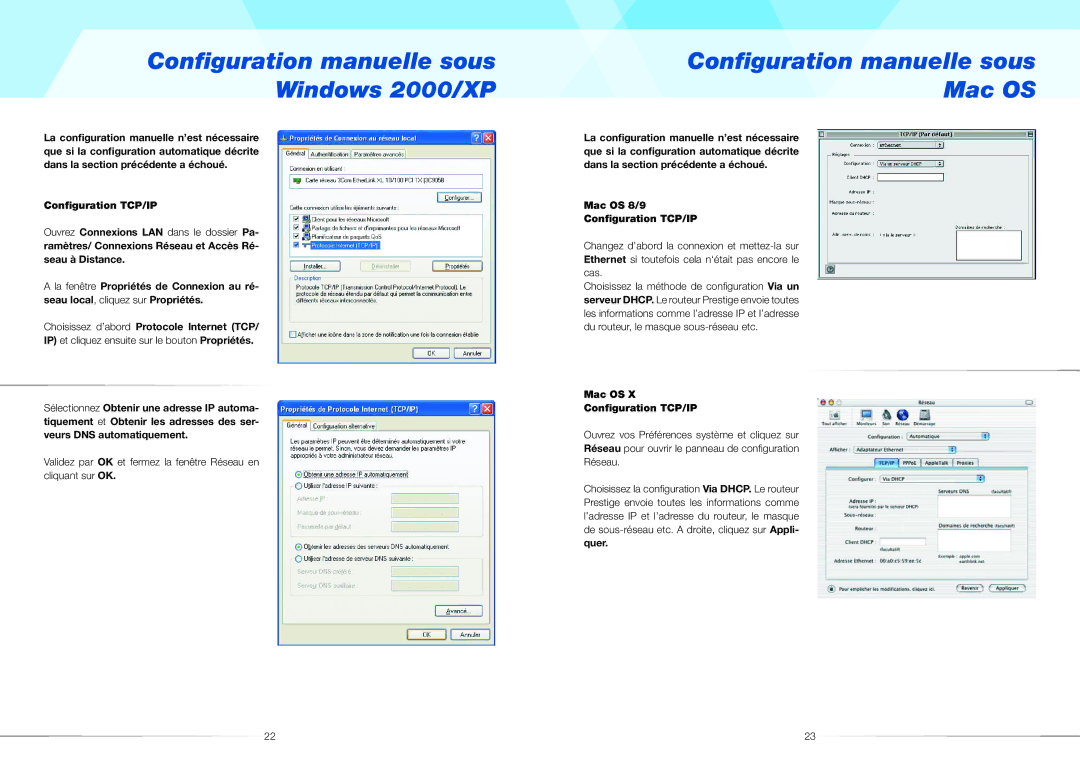Configuration manuelle sous Windows 2000/XP
La configuration manuelle n’est nécessaire que si la configuration automatique décrite dans la section précédente a échoué.
Configuration TCP/IP
Ouvrez Connexions LAN dans le dossier Pa- ramètres/ Connexions Réseau et Accès Ré- seau à Distance.
A la fenêtre Propriétés de Connexion au ré- seau local, cliquez sur Propriétés.
Choisissez d’abord Protocole Internet (TCP/
IP) et cliquez ensuite sur le bouton Propriétés.
Sélectionnez Obtenir une adresse IP automa- tiquement et Obtenir les adresses des ser- veurs DNS automatiquement.
Validez par OK et fermez la fenêtre Réseau en cliquant sur OK.
Configuration manuelle sous Mac OS
La configuration manuelle n’est nécessaire que si la configuration automatique décrite dans la section précédente a échoué.
Mac OS 8/9
Configuration TCP/IP
Changez d’abord la connexion et
Choisissez la méthode de confi guration Via un serveur DHCP. Le routeur Prestige envoie toutes les informations comme l’adresse IP et l’adresse du routeur, le masque
Mac OS X
Configuration TCP/IP
Ouvrez vos Préférences système et cliquez sur
Réseau pour ouvrir le panneau de confi guration
Réseau.
Choisissez la confi guration Via DHCP. Le routeur Prestige envoie toutes les informations comme l’adresse IP et l’adresse du routeur, le masque de
22 | 23 |